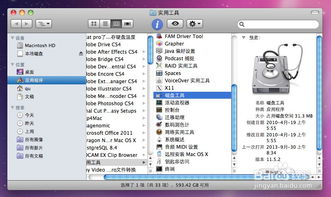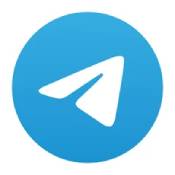u大师做系统教程,轻松实现系统重装
时间:2024-10-25 来源:网络 人气:
u大师U盘装系统教程:轻松实现系统重装
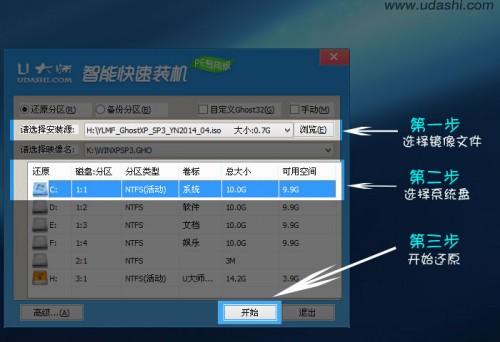
随着电脑使用时间的增长,系统可能会出现各种问题,如卡顿、蓝屏等。这时,重装系统成为了解决问题的有效方法。使用u大师U盘装系统,可以轻松实现系统重装。以下是详细的教程,帮助您顺利完成系统重装。
一、准备U盘和系统镜像文件
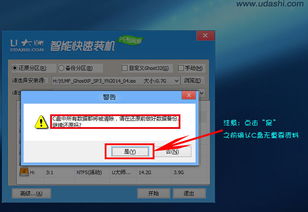
在进行U盘装系统之前,您需要准备以下材料:
一个至少8GB的U盘
Windows系统镜像文件(ISO格式)
二、制作U盘启动盘
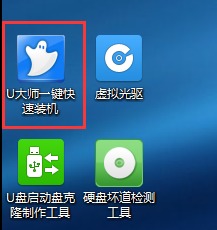
1. 下载并安装u大师U盘启动盘制作工具。
2. 打开u大师U盘启动盘制作工具,选择U盘,点击“一键制作U盘启动盘”。
3. 在弹出的窗口中,选择Windows系统镜像文件,点击“确定”开始制作。
4. 等待制作完成,U盘启动盘制作成功。
三、设置BIOS启动顺序
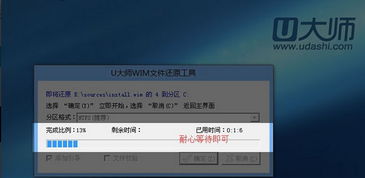
1. 重启电脑,在开机过程中按下F2或F10等键进入BIOS设置。
2. 在BIOS设置中,找到“Boot”或“Boot Options”选项。
3. 将U盘设置为第一启动设备,保存并退出BIOS设置。
四、启动U盘并重装系统

1. 插入U盘启动盘,重启电脑。
2. 在启动过程中,按下启动热键(如F12、F11、Esc等)进入启动菜单。
3. 选择U盘启动项,按回车键进入u大师启动盘。
4. 在u大师启动盘中,选择“系统安装”选项。
5. 选择Windows系统镜像文件,点击“确定”开始安装。
6. 等待系统安装完成,重启电脑。
五、系统安装完成后的设置
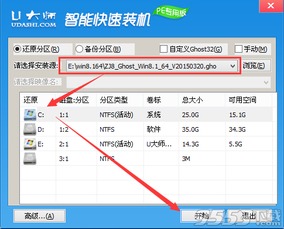
1. 重启电脑后,进入Windows系统。
2. 根据提示完成系统激活、驱动安装等操作。
3. 安装您需要的软件和应用程序。
使用u大师U盘装系统,可以轻松实现系统重装。通过以上教程,您可以根据自己的需求,轻松完成系统重装。祝您使用愉快!
相关推荐
教程资讯
教程资讯排行